Camtasia Review
5 av 5
Ekstremt kraftige og dyktige redigeringsfunksjoner. pris
3 av 5
Dyrt sammenlignet med lignende redigeringsprogrammer. brukervennlighet
4, 5 av 5
Godt utformede brukergrensesnitt med bare et par unntak. Brukerstøtte
4, 5 av 5
Utmerket veiledning og nettstedstøtte.
Rask oppsummering
Camtasia er et kraftig videoredigeringsprogram tilgjengelig for både Windows og macOS. Den støtter en rekke populære medieformater og tilbyr en imponerende grad av kontroll over videoene du lager, mens den fremdeles er enkel å bruke. TechSmith (produsenten av Camtasia) har til og med en gratis mobilapp for Android og iOS som gjør det enkelt å overføre medier fra enheten din for bruk i Camtasia. Når du er ferdig med å redigere, kan du gjengi og dele videofilene dine til Youtube, Vimeo, Google Drive og Screencast.com fra programmet.
Selv for folk som aldri har brukt videoredigeringsprogramvare før, er Camtasia lett å lære takket være den utmerkede opplæringsstøtten som tilbys av TechSmith. Det er litt begrenset i mengden forhåndsinnstilte medier som er innebygd i programmet, og det er ikke mye mer tilgjengelig på nettet, men på dette nivået er forhåndsinnstillinger ikke en primær bekymring. Du kan prøve Camtasia gratis i 30 dager eller kjøpe den direkte.
Skaff deg Camtasia
Hva jeg liker
- Profesjonelle funksjoner
- Komplett effektkontroll
- 4K Video Support
- Utmerket veiledningsstøtte
- Social Sharing Integration
- Mobile Companion-app
- Relativt dyre
- Begrenset forhåndsinnstilt mediebibliotek
- Dypredigeringsfunksjoner trenger UI-arbeid
Camtasia
Generell vurdering: 4.2 av 5 Windows / macOS, $ 249.00 Kjøp nåRask navigering
// Hvorfor stole på oss
// Vanlige spørsmål om Camtasia
// Et nærmere blikk på Camtasia
// Årsakene bak mine rangeringer
// Camtasia-alternativer
// Konklusjon
Oppdateringsmerknad : Denne Camtasia-anmeldelsen er blitt fornyet for friskhet og nøyaktighet. TechSmith har endelig endret navnesystemet til Camtasia for konsistens. Tidligere ble Windows-versjonen kalt Camtasia Studio. Nå går det med Camtasia 2019, for både PC- og Mac-versjoner. I tillegg har Camtasia lagt til en rekke nye funksjoner som helt nye eiendeler og tema.
Hvorfor stole på oss
Jeg heter Thomas Boldt. Jeg har jobbet med et bredt spekter av videoredigeringsprogramvare tidligere, fra små open source-transkodere til industristandard programvare som Adobe Premiere Pro og Adobe After Effects. Som en del av opplæringen min som grafisk designer brukte jeg tid på å lære inn og outs for både bevegelsesgrafikk og programvaren som lager dem, inkludert UI- og UX-design.
Jeg har jobbet med TechSmith-produkter i det siste, men TechSmith har ikke hatt redaksjonelle innspill eller gjennomgang av innholdet her. De har ingen eierandel i anmeldelsen, og jeg mottok ikke noe særlig betraktning fra dem for å ha skrevet den, så jeg er helt objektiv i mine meninger.
I mellomtiden har JP brukt Camtasia for Mac siden august 2015. Han brukte programmet først da han fikk en oppgave til å lage videoopplæringer til en mobilapp. Han prøvde et par videoredigeringsverktøy før han til slutt valgte Camtasia, og han har vært fornøyd med å jobbe med det siden. Du kan se kjøpshistorikken hans nedenfor, og tweeten som ble lagt ut for tre år siden.

JPs programvarelisens for Camtasia Mac
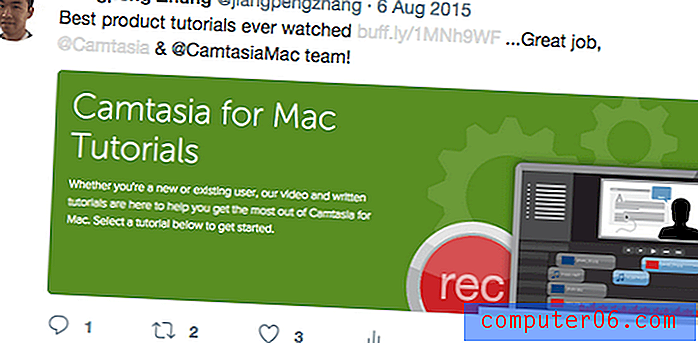
JPs tweet kompletterer TechSmith-veiledningene
Vanlige spørsmål om Camtasia
Hva er Camtasia?
Camtasia er en profesjonell videoredigerer for Windows og Mac. Det gir en god balanse mellom kontroll, godt designet brukergrensesnitt og høy kvalitet på utdata som gjør det perfekt for videografer og webinnholdsprodusenter som trenger videoene sine for å se profesjonelle og unike ut.
Programmet (tidligere kjent som Camtasia Studio ) har en lang utviklingshistorie for PC-en, og suksessen fikk TechSmith til å legge ut en Mac-versjon også. Begge har eksistert siden 2011, selv om tidligere og litt forskjellige versjoner av programvaren eksisterte før da for begge plattformene. Med en så lang historie har TechSmith gjort en god jobb med å hele tiden presse utviklingsgrensene og samtidig holde programvaren relativt feilfri.
Er Camtasia trygt?
Dette programmet er helt trygt å bruke. Installasjonsfilen og selve programfilene passerer alle sjekker fra Microsoft Security Essentials og Malwarebytes Anti-Malware. Installasjonsprogrammet prøver ikke å installere uønsket programvare eller tredjepartsprogramvare, og gir deg muligheter for å tilpasse installasjonsprosessen etter dine behov. JP satte også Mac-installasjonsfilen for å skanne med Drive Genius, og den viser seg å være ren også.
Når den er installert, er den fremdeles ganske trygg. Camtasia samhandler ikke med filsystemet ditt bortsett fra å åpne, lagre og gjengi videofiler, så det er ingen fare for at det forårsaker skade på datamaskinen din eller andre filer.
Når du laster opp videofiler til Google Drive, ber programmet om tilgang til å laste opp til Youtube-kontoen din, men dette er ganske enkelt fordi Google eier Youtube og Google-kontoen din fungerer som en Youtube-konto. Disse tillatelsene kan også tilbakekalles når som helst, om ønskelig.
Er Camtasia gratis?
Camtasia koster for tiden $ 249 USD for både PC- og Mac-versjonene av programvaren. Hvis du har kjøpt programmet før, kan du bare oppgradere til den nyeste versjonen for $ 99, 50 USD.
Selv om programmet ikke er gratis, kommer det med en gratis 30-dagers prøveperiode. I løpet av denne prøveperioden kan du bruke programmet som normalt, men alle videoene du gjengir blir vannmerket, som du kan se nedenfor. Hvis du velger å kjøpe programvaren, kan eventuelle prosjektfiler som du opprettet under prøveperioden, gjengis på nytt uten vannmerke.
Camtasia Studio (Windows) vs Camtasia for Mac
TechSmith har endelig oppdatert navnesystemet til å være det samme på begge plattformene, men programmet er i hovedsak det samme uansett hvor du bruker det. Brukergrensesnittet ser veldig likt ut, selv om tastatursnarveiene naturlig er forskjellige.
De to programmene er stort sett kompatible så lenge du bruker versjon 9 på Windows eller versjon 3 på Mac, slik at du kan overføre prosjektfiler fra den ene plattformen til den andre. Dessverre er noen medie- og effekttyper ikke kompatible på tvers av plattformer, noe som kan forårsake problemer når du laster ned forhåndsinnstillinger for tredjepartsmedier.
Siden jeg testet Windows-versjonen, vil JP dele sine personlige meninger om Mac-versjonen siden han har brukt den på MacBook Pro i mange år.
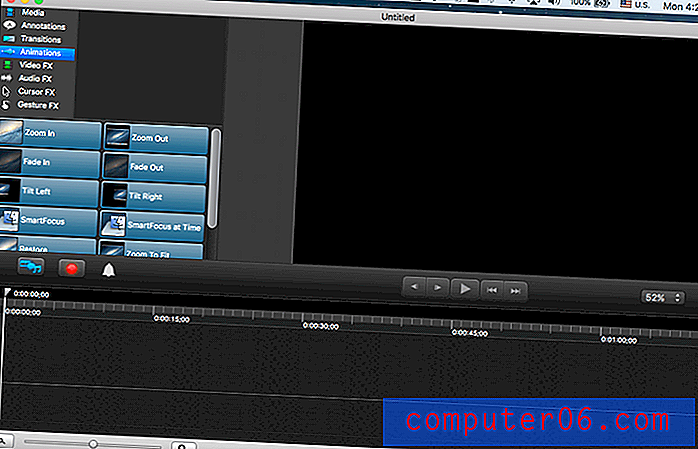
Hovedskjermen på appen på JP's MacBook Pro
En nærmere titt på Camtasia
Merk: dette er et utrolig kraftig program med mange funksjoner, så jeg kommer til å holde meg til de mest brukte og mest interessante - ellers blir du lei av å lese før vi er ferdige. Siden TechSmith har gjort forbedringer av programvaren, vil den siste versjonen av Camtasia se annerledes ut.
Det første du vil merke om programvaren når du laster den inn for første gang, er at grensesnittet er litt opptatt. Dette inntrykket forsvinner raskt når du begynner å sette pris på hvor nøye det er designet.
Heldigvis trenger du ikke å bekymre deg for ikke å vite hvor du skal starte, fordi første gang Camtasia kjører, laster den inn en prøveprosjektfil som TechSmith har laget og inneholder en videoopplæring om det grunnleggende grensesnittoppsettet, og den begynner å spille automatisk. Det er ganske en smart måte å vise førstegangsbrukere hvordan man bruker en videoredigerer!
Det viser deg selv hvor du kan dra for å finne flere videoopplæringer på TechSmith-nettstedet, som dekker nesten alt du vil gjøre med programmet.

Det er tre hovedområder i grensesnittet: sporets tidslinjer nederst, medie- og effektbiblioteket øverst til venstre og forhåndsvisningsområdet øverst til høyre. Når du begynner å legge til effekter som kan tilpasses, vises et "Egenskaper" -panel øverst til høyre.
Importere medier er et blunk, ettersom det fungerer akkurat som en hvilken som helst annen "File Open" -dialog. Alt du importerer sitter i 'Media Bin', og ved siden av kan du få tilgang til biblioteket for alle forhåndsinnstilte medier som kommer innebygd i programmet.
Du kan også importere filer direkte fra Google Drive, som er en fin touch, men en av de mest nyttige funksjonene er muligheten til å importere direkte fra din mobile enhet ved å bruke TechSmiths ledsager-app Fuse.
Arbeide med mobile enheter
Dette er en utrolig nyttig funksjon hvis du bruker smarttelefonen eller mobilenheten din til å filme video, som blir mer og mer populært etter hvert som kameraene deres blir mer dyktige. Klikk på Fil, og velg deretter 'Connect Mobile Device', og du får en serie enkle instruksjoner.
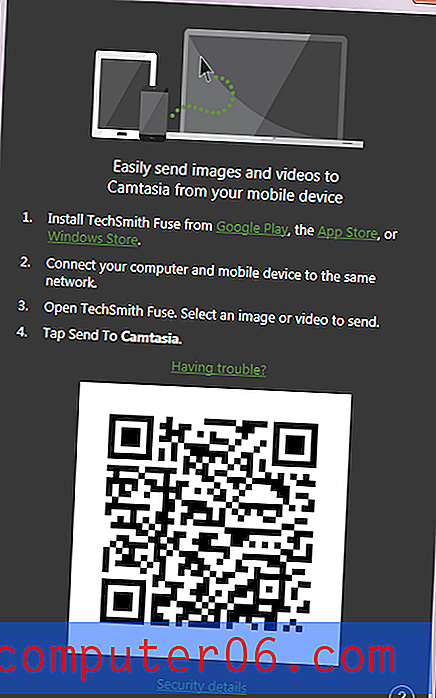
Jeg vil ikke gå for dypt inn i prosessen med å bruke mobilappen, men siden begge enhetene mine var koblet til det samme nettverket, kunne jeg raskt sammenkoble appen og installasjonen på min PC.
Deretter kunne jeg overføre bilder og videoer fra telefonen min direkte til Camtasia mediebakke med bare noen få trykk, der de var klare til å ta med i testprosjektet mitt etter en veldig rask opplastingsprosess.
Det eneste problemet jeg løp inn var at Fuse hadde en tendens til å koble seg fra midlertidig når skjermen på telefonen min låst, men den ville gjenoppta i løpet av noen sekunder etter at jeg kjørte appen igjen.
JPs merknad: Dette er en enorm fordel. Fuse-appen var faktisk ikke tilgjengelig tilbake i 2015 da jeg først brukte Camtasia for Mac. Jeg brukte appen til å redigere opplæringsprogrammer for mobilapper for Whova, og Fuse ville vært til stor hjelp. Det var flere ganger, som jeg husker nå, jeg tok flere skjermbilder på iPhone-en min og jeg måtte overføre dem til Mac-en min via e-post før de importerte til dashbordet. Sikring er definitivt en tidsbesparende!
Arbeide med media
Når du har briset gjennom å legge til mediet du vil jobbe med, fortsetter Camtasia å være ekstremt enkel å bruke og godt designet. Bare dra det valgte mediet til enten forhåndsvisningsvinduet eller tidslinjen legger det til i prosjektet ditt, og fyller automatisk et nytt spor om nødvendig.
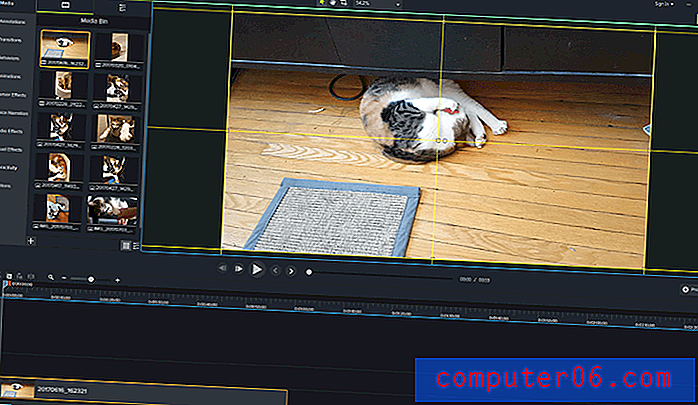
Du kan lage så mange spor som nødvendig, omorganisere dem og gi dem nytt navn som du vil for å holde media organisert under lengre komplekse prosjekter.
Det er ekstremt raskt og enkelt å klippe ut og lime inn deler av videofiler - bare velg delen av videoen, klipp og lim inn i et nytt spor akkurat som om det var tekst i en tekstbehandler.
Det er kanskje bare fordi jeg jobber med en utrolig kraftig datamaskin, men det var absolutt ingen etterslepstid mens jeg klippet denne HD-videoen av kattedyren min i separate seksjoner.
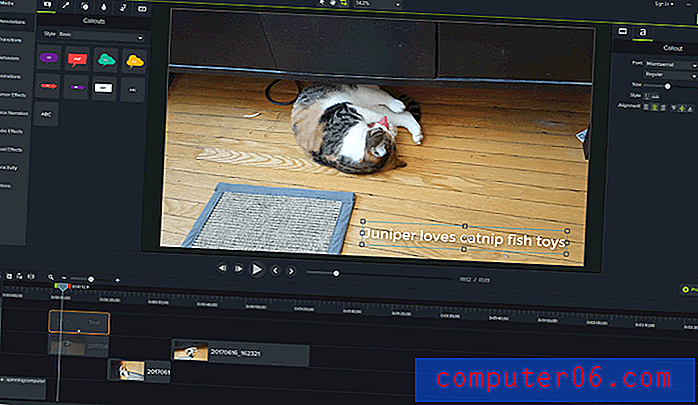
Å legge til i overlegg og effekter er like enkelt som å legge til de første mediefilene. Velg type objekt eller effekt du vil legge til fra listen til venstre, velg riktig type og dra og slipp det på tidslinjen eller forhåndsvisningsvinduet.
Du kan tilpasse alle aspekter av overlegget til å passe til din stil ved å bruke egenskapsseksjonen til høyre for forhåndsvisningsvinduet.
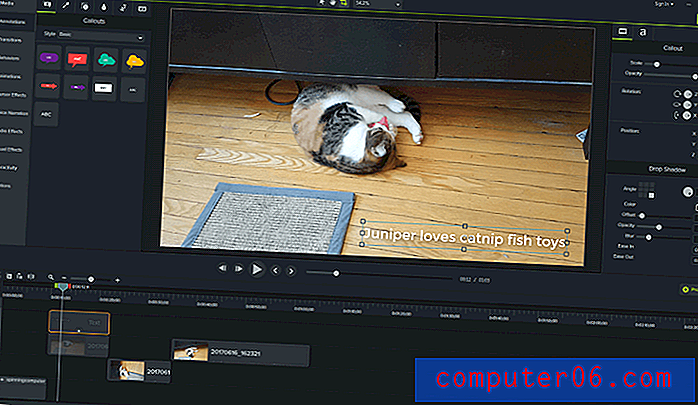
Å legge til sceneovergangseffekter er også like enkelt - velg den du vil ha, og klikk og dra. Så snart du begynner å dra, viser hvert element på hvert spor et gult høydepunkt hvilke områder som vil bli berørt.
Dette er utmerket design av brukergrensesnitt, og gjør det enkelt å se hvor mye overlapping du trenger å inkludere for å gjøre dine forskjellige elementer vellykket.
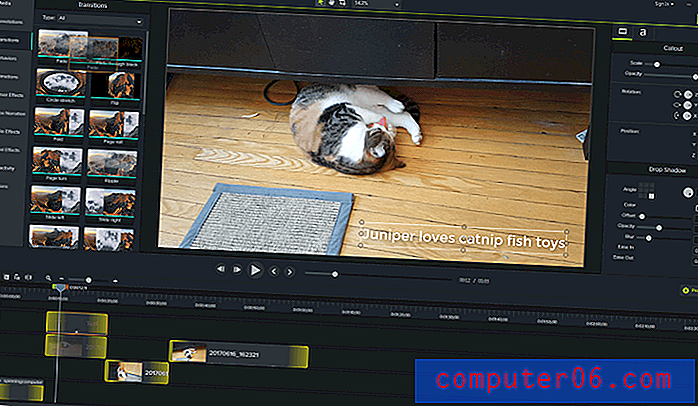
Den eneste gangen jeg følte meg litt forvirret av grensesnittet, var da jeg kom veldig dypt inn i utformingen av noen av de forhåndsinnstilte effektene. Jeg ønsket å redigere noen av animasjonene, og det begynte å bli litt rotete.
Alle forhåndsinnstillingene til Camtasia er grupper av forskjellige elementer kombinert sammen til en pakke som enkelt kan dras og slippes inn i prosjektet ditt, noe som gjør det vanskelig å finne det ene stykket du vil redigere - spesielt når du må sortere gjennom grupper av grupper.

Du trenger ikke grave så dypt for å få store fordeler av forhåndsinnstillingene, men for å skape noe virkelig profesjonelt og unikt må du bli vant til å jobbe på dette nivået.
Med litt øvelse vil det sannsynligvis bli mye enklere, selv om dette aspektet av grensesnittet sannsynligvis ville blitt bedre håndtert gjennom et popup-vindu som lar deg fokusere på elementet du redigerte.

Det er også ganske enkelt å animere deler av videoen din. I stedet for å rote med nøkkelrammer eller annen forvirrende terminologi, ser du ganske enkelt et piloverlegg på banen du jobber med, komplett med start- og sluttpunkter som kan dras rundt til rett sted.
For å oppnå nøyaktighet på rammenivå, vil du klikke og holde på punktet for å vise et verktøytips med den nøyaktige tidskoden, et annet fint brukergrensesnitt-berøringselement som gjør det enkelt å være presis.
JPs merknad: Jeg har lignende følelser med Thomas på å bruke de medierelaterte funksjonene mens jeg bruker Mac-versjonen. TechSmith gjør det til en lek å dra og slippe, redigere og kommentere medieelementer slik du ønsker. Pro tip: Hvis du er ny på videoredigering, anbefaler jeg at du tar en times tid å se de fantastiske tutorials som TechSmith-teamet har laget.
Jobber med lyd
Camtasia har ikke så mange lydredigeringsfunksjoner som du måtte ønske hvis du er lydfil, men for de fleste formål kan det gjøre mer enn nok.
Du kan raskt skille lyden fra hvilken som helst importert video i et eget spor for klipping og trimming, og det er flere standardredigeringsalternativer som støyfjerning, volumnivå, hastighetsjusteringer og falming.

En av de mer interessante og nyttige lydfunksjonene er muligheten til å legge fortellinger til videoen din direkte i programmet mens du faktisk ser hva som spiller. Dette betyr at du ikke trenger å bekymre deg for at lyden din synkroniseres med videoen din, siden du kan spille inn i sanntid når videoen spilles av.
I tilfelle du lurte på, gjorde jeg et forferdelig inntrykk av at Sir David Attenborough gjorde en naturdokumentar om Juniper for testen. På en eller annen måte viste han seg å høres skotsk ut i stedet for engelsk ...

JPs merknad: Jeg forventet ikke at lydredigeringsfunksjonene skulle være så kjempebra. For å være ærlig, prøvde jeg Audacity (en åpen kildekode for lydredigeringsprogramvare) for å trimme voiceovers for apptutorialen jeg lagde. Det viste seg at jeg kastet bort et par timer, fordi Camtasia var kraftig nok til å dekke alle lydbehandlingsbehovene mine. Likevel liker jeg Audacity og bruker den fremdeles av og til i disse dager.
Ytterligere videofunksjoner
Camtasia har også en rekke generelle videoeffekter for chroma-tasting ("grønn skjerm" -redigering), videohastighetsjusteringer og generelle fargejusteringer. Kromnøkkelfunksjonen er bemerkelsesverdig enkel å bruke, og du kan stille inn fargen som skal fjernes med pipetten med bare noen få klikk.

Det fungerer overraskende bra, slik at du kan lage chromatastede videoer med nesten hvilken som helst jevn bakgrunnsfarge. Det fungerer ikke så bra i eksempelvideoen min, fordi Juniper er veldig lik farge som tregulvet, men den er ganske enkel å bruke.

Interaktive funksjoner
En av de mest unike funksjonene som jeg noen gang har sett i en videoredigerer, er Camtasias interaktivitetsfunksjoner. Det er mulig å legge til en interaktiv hotspot som fungerer akkurat som en standard nettkobling, og til og med legge til interaktive quizer.
Denne funksjonen kommer til å være mest nyttig for videoopplæringsprogrammer og interaktive læringsapplikasjoner, noe som gjør den utrolig nyttig for lærere og andre instruktører som utdanner online.

Det eneste du må tenke på når du bruker interaktive funksjoner, er at de krever at du lager en MP4-video som følger med TechSmiths Smart Player, ellers fungerer ikke det interaktive innholdet.
Skjermfangst
For de av dere som lager opplæringsvideoer eller annet skjermbasert videoinnhold, vil du være glad for å vite at Camtasia kommer med en innebygd skjermopptaker som du lett får tilgang til med den store røde "Record" -knappen øverst til venstre.
Det er alt du kan ønske deg i en skjermopptaker, komplett med lyd, museklikksporing og kameraets ledsageropptak. Den resulterende videoen vises i prosjektets medieboks sammen med alle andre prosjektmedier og kan ganske enkelt legges til tidslinjen som en hvilken som helst annen fil.
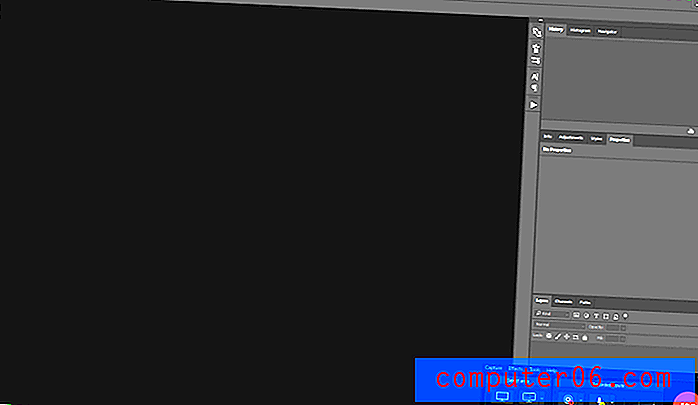
JPs merknad: Seriøst, dette var morderen-funksjonen som fikk meg til å gå med dette TechSmith-produktet. Hvorfor? Fordi det var den første videoredigeringsprogramvaren som støttet å legge til en iPhone 6-ramme til appvideoene jeg lagde. Hvis du har sjansen til å lese dette innlegget jeg skrev tidligere, vet du at jeg prøvde Screenflow før konkurransen. Men Screenflow hadde ikke en iPhone 6-ramme i mediebiblioteket på den tiden, så jeg byttet til Camtasia og synes den var virkelig flott.
Gjengivelse og deling av videoen din
Når du endelig har fått mesterverket ditt akkurat slik du vil ha det, har Camtasia en rekke alternativer for å lage din endelige video. Du kan opprette en lokal fil på datamaskinen din ved å bruke de innstillingene du ønsker, eller du kan opprette en fil og la Camtasia laste den opp automatisk til Youtube, Vimeo, Google Drive eller TechSmith's Screencast.com.

Jeg har ikke en konto med noen av disse tjenestene bortsett fra Google Drive, så la oss se på hvordan det fungerer. En rask pålogging og godkjenning fra min to-faktor autentisering (aktiver dette for din egen Google-konto hvis du ikke allerede bruker den - det er et farlig nett der ute), og vi er av!
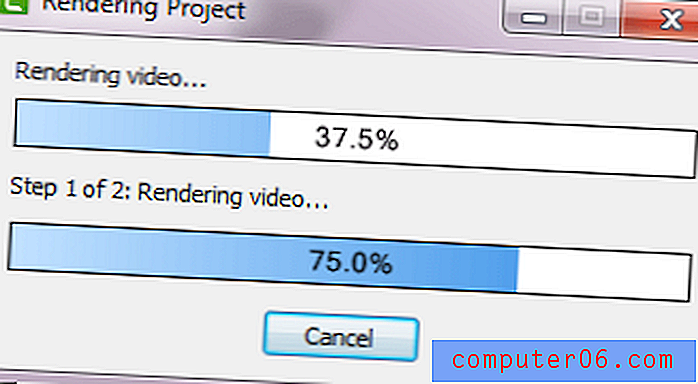
Filen ble gjengitt og lastet opp uten problemer i det hele tatt! Programmet åpnet til og med et vindu i Google Drive for å forhåndsvise, selv om det hele gikk så raskt at Google fortsatt behandlet videoen da forhåndsvisningsvinduet åpnet.
Årsakene bak klassifiseringene mine
Effektivitet: 5/5
Camtasia er en utrolig kraftig videoredigerer, som lar deg gjøre nesten hva du vil for å skape et resultat av profesjonell kvalitet. Du har total kontroll over alle aspekter av arrangement, animasjon, farge, timing og alt annet du måtte ønske å justere.
Pris: 3/5
Til USD 249 USD for fullversjonen er programvaren ganske dyr i forhold til andre videoredigerere av profesjonell kvalitet som Adobe Premiere Pro. Avhengig av hva du spesifikt ønsker fra en videoredigerer, kan det hende at du kan få bedre valuta for pengene.
Brukervennlighet: 4.5 / 5
Med tanke på hvor kraftig og dyktig det er, har TechSmith gjort en god jobb med å gjøre programmet så enkelt å bruke. Grensesnittet er tydelig og konsekvent lagt ut, og det eneste brukervennlighetsproblemet som jeg opplevde var et relativt lite et med et dypt redigeringspanel som kunne fikses i en fremtidig oppdatering av programvaren.
Støtte: 4, 5 / 5
Programmet starter for første gang med en tutorial, og TechSmith ser ut til å være ganske opptatt av å tilby treningsressurser på nettet. De utvikler og oppdaterer programvaren kontinuerlig for å fikse feil, og de er gode nok til at jeg ikke har hatt noen problemer i det hele tatt under vurderingen. Dette ga meg ikke en sjanse til å teste støtters respons, og det er den eneste grunnen til at jeg ikke ga dem 5 av 5.
Camtasia-alternativer
Wondershare Filmora (Windows / Mac)
Hvis du blir overveldet av antall funksjoner som finnes i Camtasia, kan et litt enklere program fylle dine krav. Det er også enkelt å bruke og godt designet, selv om det har et par tekniske problemer med noen av de mer ikke-essensielle funksjonene. Det er også mye billigere, koster bare 59, 99 dollar. Les hele anmeldelsen av Filmora her.
Adobe Premiere Pro (Windows / Mac)
Hvis du er Adobe-bruker for andre kreative formål, kan du føle deg mer hjemme med Premiere Pro. Det er et robust videoredigeringsprogram som har nesten alle de samme funksjonene som Camtasia, og noen få som Camtasia ikke har som tilgang til TypeKit, Adobe Stock og Adobe After Effects-integrasjon. Adobe har nylig endret programvaren på toppnivå til en abonnementsmodell, men du kan få tilgang til Premiere alene for $ 19.99 USD per måned eller som en del av hele kreativitets- og designpakken for $ 49.99 USD per måned. Les hele anmeldelsen vår av Adobe Premiere Pro her.
Telestream ScreenFlow (bare Mac)
ScreenFlow er en annen stor konkurrent til Camtasia for Mac. Med videoredigering som kjernefunksjon, lar appen deg også ta skjermopptak (fra både Mac-stasjonære og mobile enheter), og dele de redigerte videoene på nettet eller laste ned direkte til Mac-harddisken. Du kan lære mer fra vår gjennomgang av ScreenFlow. Den eneste ulempen med ScreenFlow er at den bare er kompatibel med Mac-maskiner, så PC-brukere må velge et annet alternativ. Se de beste alternativene for ScreenFlow på Windows her.
Movavi Video Editor (Windows / Mac)
Denne programvaren ligger et sted mellom Filmora og Camtasia når det gjelder kapasiteter og er rimeligere enn en av dem til $ 39, 95 USD. Den er designet for mer av en hobbymann enn en profesjonell videoredigerer, men du kan fremdeles skape resultater av god kvalitet til tross for mangelen på kontroll det tillater.
Konklusjon
For brukere som leter etter videoredigering i profesjonell kvalitet med et brukervennlig grensesnitt, er TechSmith Camtasia et utmerket programvare. Det er ganske enkelt å lære å bruke, og det er mulig å gå fra nedlasting til å lage og laste opp den første filmen på mindre enn en time.
Den ekstra bonusen til en ledsager mobilapp Fuse gjør det enkelt å overføre filer fra din mobile enhet til arbeidsflyten. Den eneste delen som kan gi deg pause er prislappen, ettersom du kan få noe industristandardprogramvare for litt mindre - du må bare bruke litt mer tid på å lære å bruke den.
Skaff deg Camtasia
5/5 (1 anmeldelse)

